Zweck
Lernen Sie, wie Sie Ihre Tulip-Tabellen abfragen und Aggregationen erstellen können, die innerhalb von Tulip Apps zugänglich sind
In diesem Artikel werden Sie lernen...
- Die Möglichkeiten von Tabellenabfragen
- Wie Sie Abfragen und Aggregationen erstellen
- Wie man Abfragen und Aggregationen in Apps verwendet
Einführung in Tabellenabfragen und Tabellenaggregationen
Tabellenabfragen und Aggregationen ermöglichen es Ihnen, mit Tulip-Tabellen auf dynamische Weise zu interagieren und Ihre Daten für die Verwendung in Apps zu filtern und zusammenzufassen.
In diesem Artikel beziehen wir uns auf die folgende Auftragstabelle, die 10 Zeilen hat:
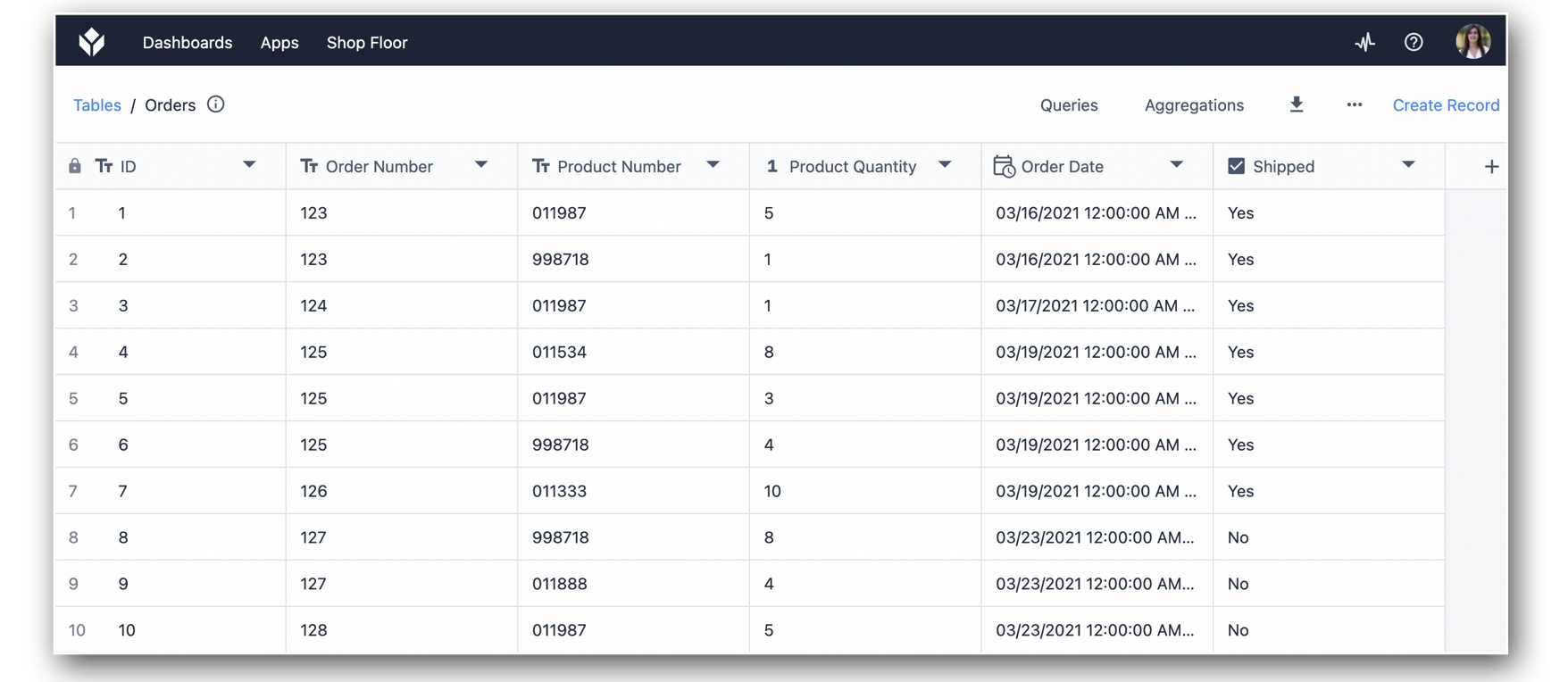
Oben rechts sehen Sie die Schaltflächen Abfragen und Aggregationen. Klicken Sie auf Abfragen, um eine neue Abfrage hinzuzufügen.
Das folgende Beispiel verwendet einen Filter, um nur Datensätze anzuzeigen, die noch nicht versandt wurden:
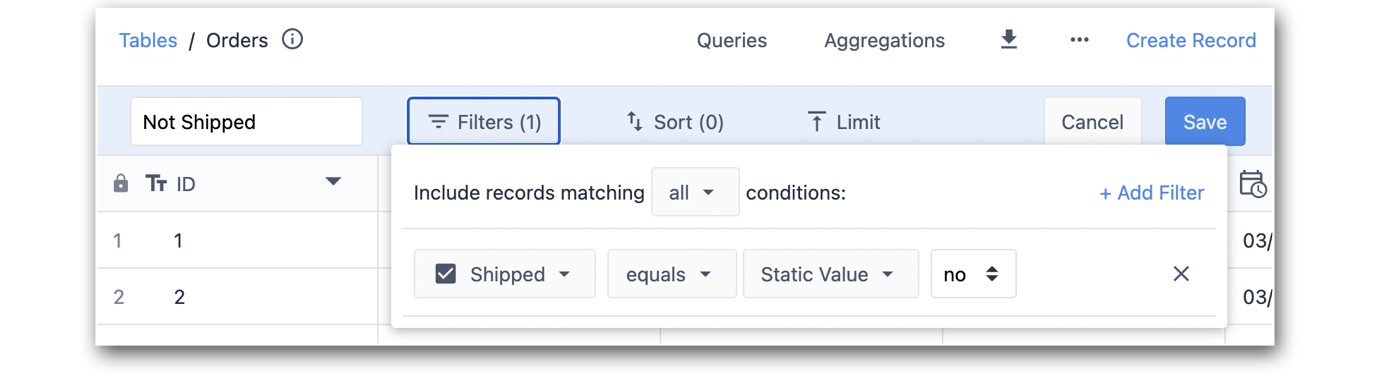
Aggregationen werden zusätzlich zu einer Abfrage hinzugefügt und wie Abfragen auf Tabellenebene erstellt. Klicken Sie auf Aggregationen, um eine neue Aggregation zu erstellen.
Im folgenden Beispiel wird das Tabellenfeld " Produktmenge" zusammengefasst:
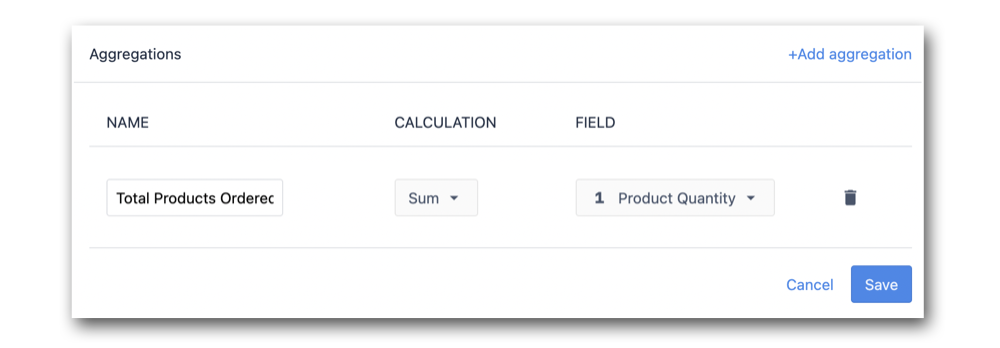
Abfrageoptionen
Filtern
Filtern Sie Datensätze, indem Sie eine bestimmte Spalte oder mehrere Spalten entweder mit einem statischen Wert oder einer Anwendungseingabe vergleichen.
Beispiele für Vergleichsoptionen sind:
- ist gleich / ist nicht gleich
- ist null / ist nicht null
- enthält/enthält nicht
- beginnt mit / beginnt nicht mit
- endet mit / endet nicht mit
- ist in
- ist größer als oder gleich / ist kleiner als oder gleich
- ist nach oder bei / ist vor oder bei
Static Value wird beim Erstellen der Abfrage statisch festgelegt, aber App Input wird in der App selbst konfiguriert. Die App-Eingabe kann so konfiguriert werden, dass sie eine ist:
- Variable
- Statischer Wert
- App Info
- Tulip-Tabellensatz
Sie können jetzt die Felder Erstellt am und Aktualisiert am in Tabellenabfragen verwenden.
Sortieren
Passen Sie die Anzeige der Datensätze an, indem Sie die Option Sortieren konfigurieren. Beispiele sind:
- A bis Z / Z bis A
- 0 bis 9 / 9 bis 0
Begrenzung
Die maximale Anzahl von Datensätzen, die von einer Abfrage zurückgegeben werden.
- Standard: 1.000
- Maximum: 1,000
:::(Warnung) (Verhalten am Limit)
Wenn es in Ihrer Tabelle mehr Datensätze gibt, die den Abfragefiltern entsprechen (oder insgesamt, wenn Sie keine Filter konfigurieren) als das Limit, werden nur so viele in das Abfrageergebnis aufgenommen, wie durch das Limit angegeben sind.
Wenn die Abfrage eine Sortierung enthält, werden die ersten Datensätze gemäß dieser Sortierung einbezogen.
:::
Testen
Nachdem Sie die Abfrage durch Einstellen der Filter-, Sortier- und Begrenzungsoptionen konfiguriert haben, können Sie die Abfrage direkt in der Tabelle testen, indem Sie auf Testen klicken. Dadurch wird simuliert, was die Abfrage in einer Anwendung zurückgeben würde.
Aggregationen
Aggregationen sind zusammenfassende Werte, die zusätzlich zu Abfragen ausgeführt werden und einen der folgenden Werte für eine bestimmte Spalte berechnen können:
- Durchschnitt
- Anzahl
- Max
- Min
- Modus
- Summe
- Eindeutige Werte
:::(Warnung) (Begrenzungen) Aggregationen werden mit den Datensätzen durchgeführt, die von der Tabellenabfrage zurückgegeben werden, für die sie konfiguriert sind. Daher gilt das für die übergeordnete Tabellenabfrage einer Aggregation festgelegte Limit auch für die Aggregation.
Das bedeutet, dass die Aggregationen maximal 1.000 Datensätze berücksichtigen können. Sie können daher unerwartete Ergebnisse anzeigen, wenn die Tabelle für die gegebenen Filter mehr Datensätze enthält als das Limit und der Benutzer sich des Abfrage-Limits nicht bewusst ist.
Wenn Sie für die Verwendung in einer App mehr als 1.000 Datensätze aggregieren müssen, können Sie den runAggregation-Endpunkt der Tulip-API verwenden, der über eine Connector-Funktion bis zu 100.000 Datensätze unterstützt. Wenn Sie nur eine Aggregation von mehr Datensätzen visualisieren möchten, können Sie eine Einzelwertanalyse mit Tulip Analytics erstellen, die eine Aggregation über alle Datensätze in einer Tabelle ermöglicht.
:::
Verwendung von Abfragen und Aggregationen in Apps
Hinzufügen von Abfragen zu Apps
Um eine Abfrage zu einer App hinzuzufügen, fügen Sie zunächst die Tabelle zur App hinzu, indem Sie auf die Registerkarte Datensätze und +Tabelle hinzufügen klicken. Klicken Sie dann auf Abfrage.
Geben Sie der Abfrage in dem angezeigten Modal einen Abfragenamen und konfigurieren Sie gegebenenfalls die mit dem Filter verbundene App-Eingabe. In diesem Beispiel sehen Sie die Abfrage Produkte nicht versandt:
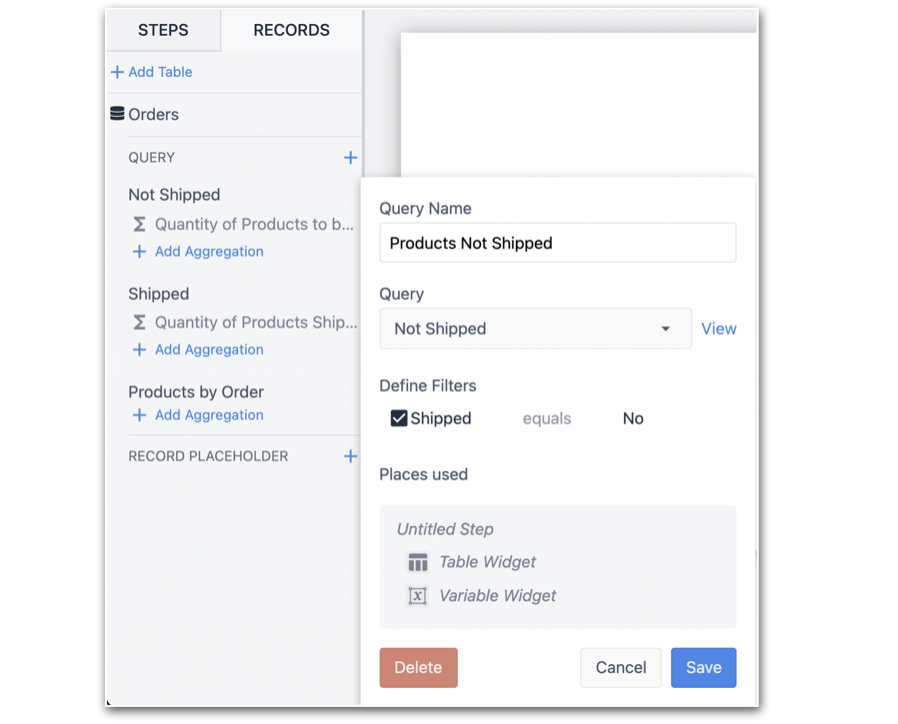
Nachdem die Abfrage in der App konfiguriert wurde, betten Sie eine interaktive Tabelle ein und wählen als Datenquelle die Abfrage aus.
In der eingebetteten Tabelle werden die Ergebnisse der Abfrage angezeigt. In diesem Beispiel werden 3 Datensätze zurückgegeben, die den Filter**"Versendet" gleich "Nein"** erfüllen:
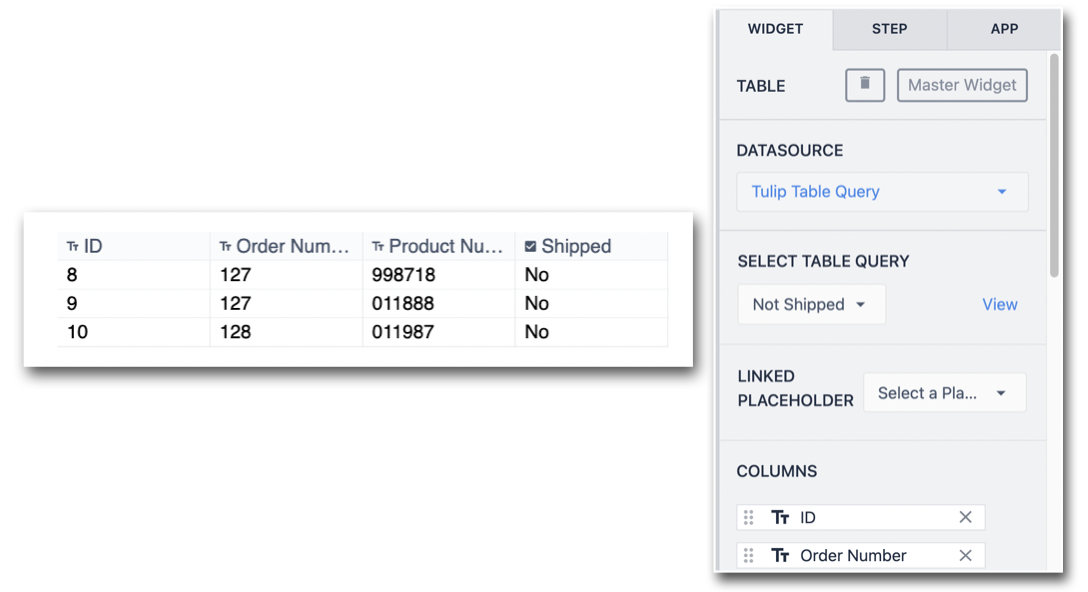
Hinzufügen von Aggregationen zu Apps
Ähnlich wie beim Hinzufügen einer Abfrage zu einer App fügen Sie eine Aggregation hinzu, indem Sie auf +Aggregation hinzufügen klicken und einen Aggregationsnamen zuweisen.
In diesem Beispiel wird die Aggregation Gesamtmenge der bestellten Produkte auf die Abfrage angewendet, die nur Datensätze zurückgibt, die noch nicht versandt wurden. Aus diesem Grund lautet der Name der Aggregation Menge der zu versendenden Produkte:
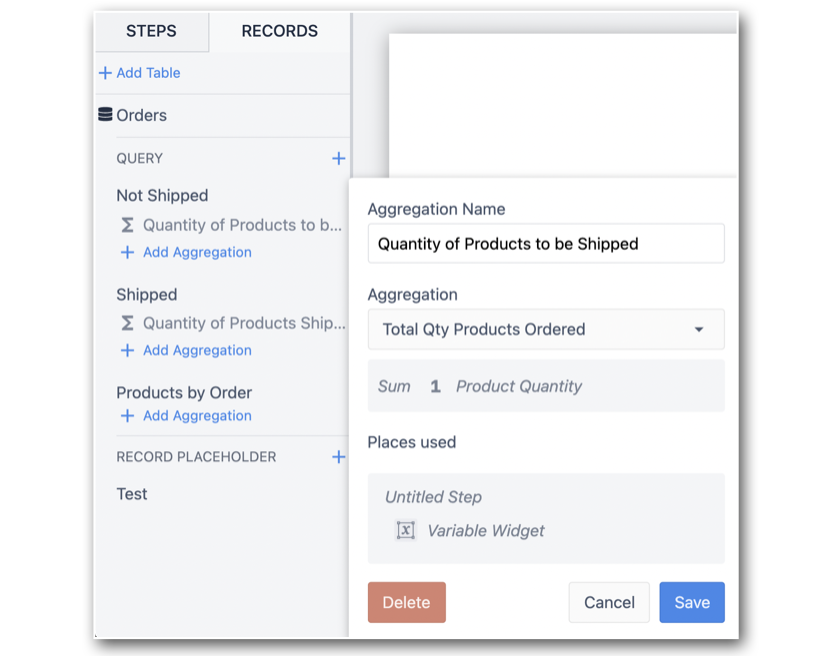
Um die Aggregation in eine Anwendung einzubetten, legen Sie eine Variable in der Anwendung ab und wählen Sie die Datenquelle - Tulip Table Aggregation. Wählen Sie dann den Aggregationsnamen, der beim Hinzufügen der Aggregation zur App konfiguriert wurde.
In diesem Beispiel wurde die Aggregation Summe der Produktmenge zusätzlich zu der Abfrage ausgeführt, die Datensätze zurückgibt, die versandt werden müssen. Dies ergibt eine Gesamtzahl von 17:
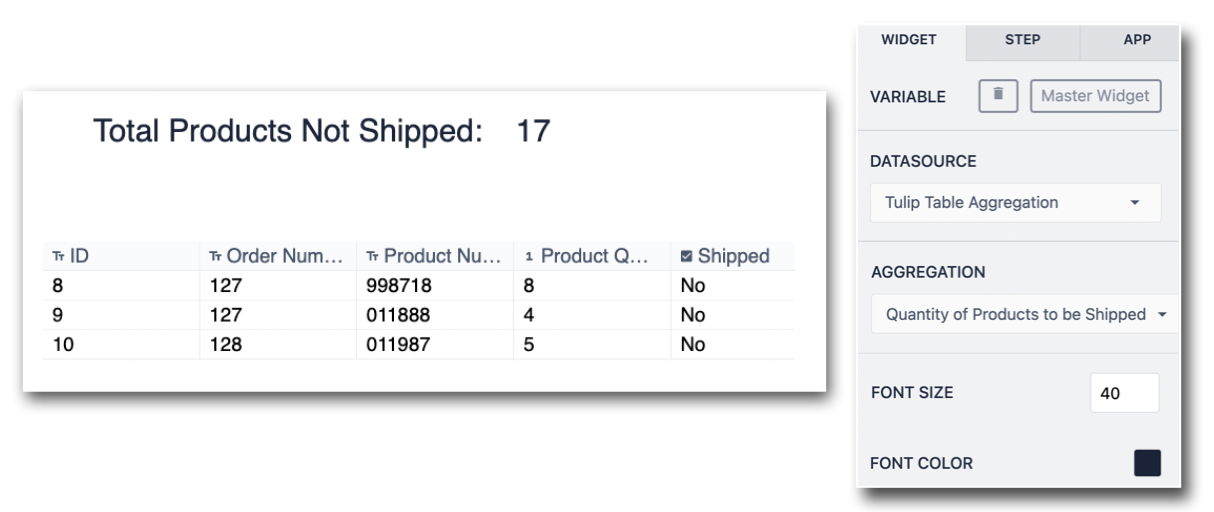
Verwendung von Aggregationen in der App-Logik
Mit Aggregationen haben Sie die Möglichkeit, App-Logik um den Wert einer Aggregation herum aufzubauen. Siehe ein Beispiel unten:
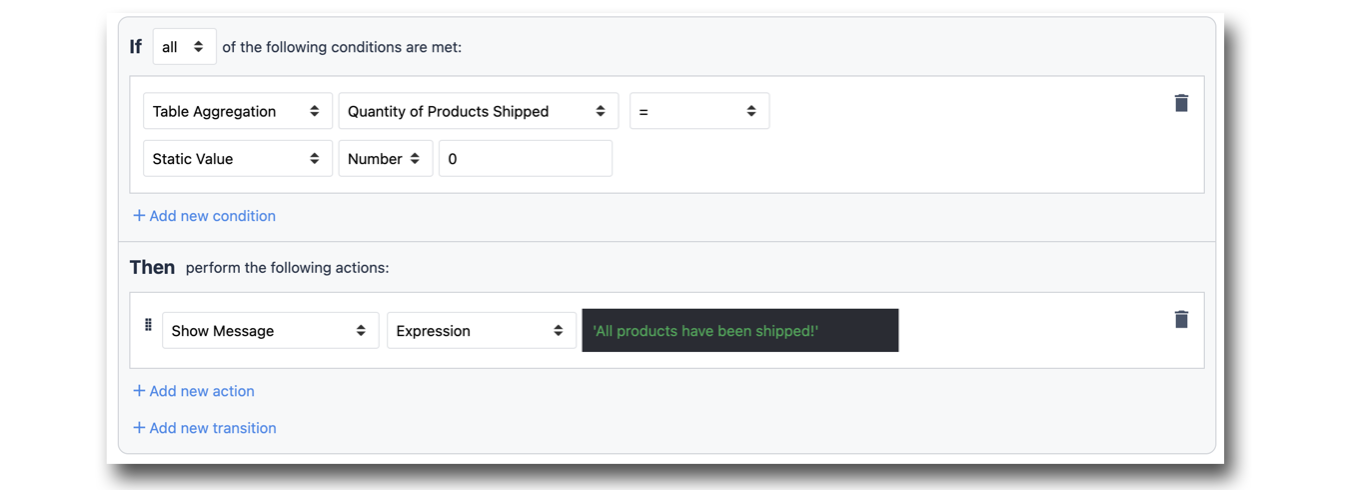
Bitte beachten Sie, dass Single Number Tulip Analytics derzeit nicht aus einer App heraus zugänglich ist und nicht direkt mit App-Logik genutzt werden kann. Indem Sie eine Aggregation über eine Abfrage ausführen , können Sie auf diesen Wert abzielen und somit eine App-Logik um ihn herum aufbauen.
